Tekst-verktøyet i Inkscape er en kraftig funksjon som lar deg plassere og designe tekst på kreative måter i designene dine. Uansett om du trenger en enkel overskrift eller komplekse tekstoppsett, gir tekstverktøyet deg de nødvendige mulighetene. I denne veiledningen vil du lære hvordan du bruker både punkttekst og tekst i tekstrammer, og hvordan du kan plassere tekst langs stier.
Viktigste punkter
- Du kan opprette en tekstramme eller punkttekst med tekstverktøyet.
- Tekstrammen tilpasser seg dynamisk til mengden inndata tekst.
- Funksjonslinjen muliggjør nøyaktig tilpasning av skrifttyper, størrelser og avstander.
- Teksten kan fremstilles som venstrejustert, sentrert eller høyrejustert.
- Du kan også plassere tekst rundt ulike objekter som sirkler.
Trinnvis veiledning
For å bruke tekstverktøyet i Inkscape effektivt, følg disse trinnene:
Først velger du tekstverktøyet fra verktøylinjen til venstre. Du vil se at det fins to hovedmetoder for å plassere tekst: den første muligheten er å enkelt klikke på dokumentet og skrive teksten din. For eksempel kan du legge inn en overskrift her.
Alternativt kan du også klikke og dra for å opprette en tekstramme. Når tekstrammen er full og teksten ikke lenger er synlig, blir rammen vist i rødt. For å forstørre den, klikker du på en av håndtakene og drar til all teksten er synlig.
Hvis du allerede har skrevet inn tekst, kan du redigere den ved å klikke på valgverktøyet og deretter dobbeltklikke for å velge teksten. Nå kan du bruke funksjonslinjen øverst for å tilpasse skrifttypen. Du kan se alle installerte skrifttyper i forhåndsvisning og velge eller skrive inn navnet på ønsket skrifttype direkte, som for eksempel "Times New Roman".
En annen viktig faktor er justeringen av skriftstørrelsen. Du kan sette størrelsen til for eksempel 64 punkter. Pass også på at du kan bruke andre målenheter som millimeter eller piksler om ønskelig. Dette gir deg bedre kontroll over visningen av teksten din.
I tillegg kan du justere avstandene mellom bokstavene. Hvis avstanden mellom visse bokstaver, som H og R, virker for stor, kan du tilpasse den nøyaktig etter dine ønsker.
Tekstrammen gir deg enda flere muligheter. Du kan justere hvordan teksten innenfor rammen skal være - enten venstrejustert, sentrert eller høyrejustert. Dette hjelper deg med å plassere teksten optimalt i forhold til andre elementer i designet.
En svært interessant mulighet er å justere teksten langs en sti, for eksempel en sirkel. For å gjøre dette, dra en sirkel mens du holder inne kontrolltasten for at den skal bli perfekt rund. Marker deretter teksten og sirkelen, og velg alternativet "Justér tekst til bane". Dette gjør at teksten justeres perfekt langs kanten av sirkelen.
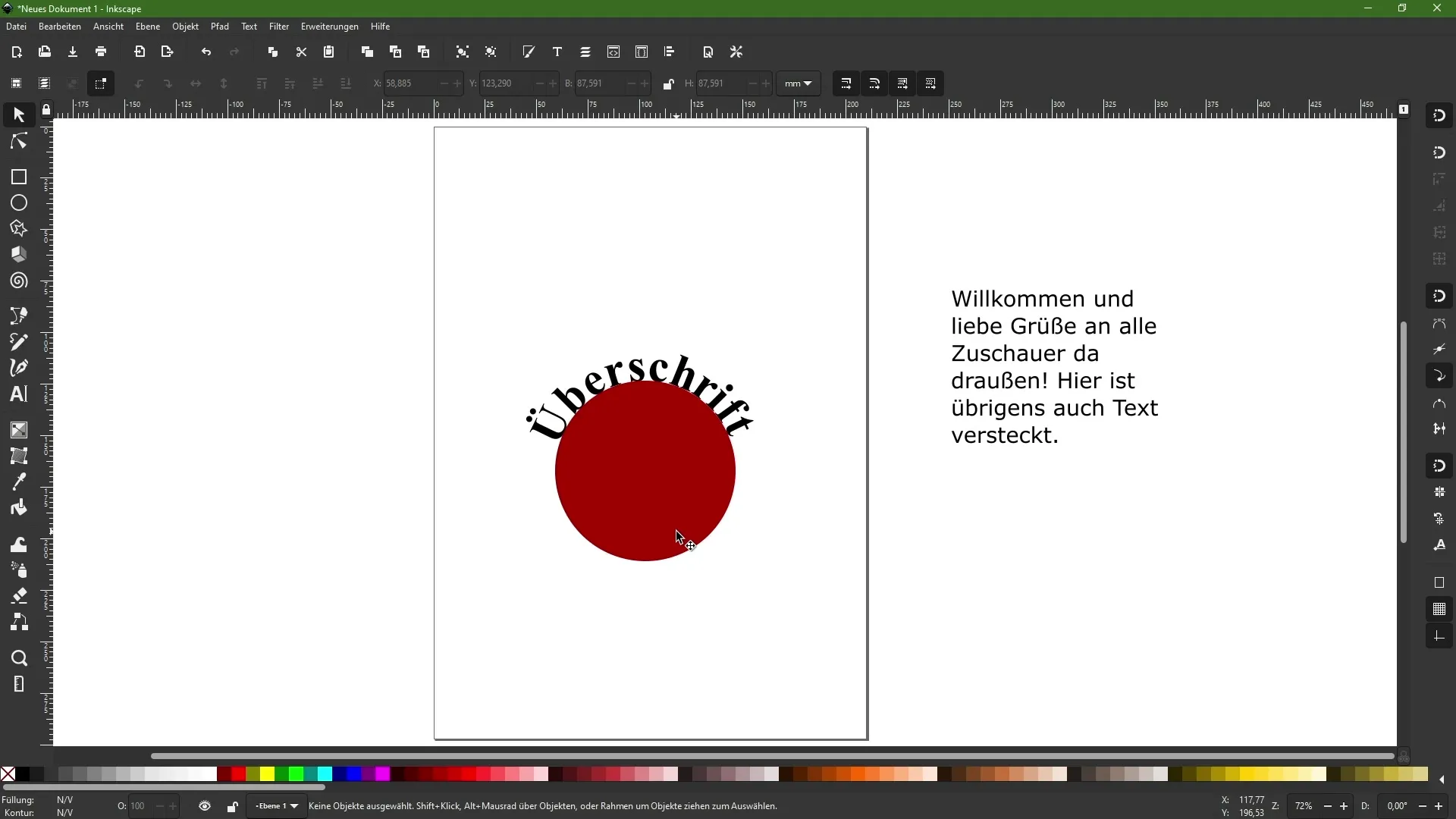
Hvis du ikke ønsker at sirkelen skal være synlig, kan du enkelt klikke på den og fjerne fyllingen ved å klikke på det lille "X"-symbolet under fyllings- og konturoppsjonen. Teksten forblir på denne posisjonen mens bakgrunnen forblir gjennomsiktig.
På denne måten kan du fortsette å eksperimentere og justere teksten din tilsvarende. Det er også mulig å rotere sirkelen etter at teksten er plassert for å ordne skriften visuelt interessant.
Et siste tips: Inkscape gir deg fleksibiliteten til å designe tekst på forskjellige måter, og kunnskapen om å plassere tekst langs stier åpner for nye kreative muligheter.
Oppsummering - Veiledning for bruk av tekst-verktøyet i Inkscape
I denne veiledningen har du lært de ulike mulighetene med tekst-verktøyet i Inkscape. Du vet nå hvordan du oppretter punkttekst og tekstrammer, redigerer tekst og gir den en meningsfull form. I tillegg har du lært hvordan du plasserer tekst rundt objekter. Bruk disse funksjonene for å forbedre og designe kreativt!
Ofte stilte spørsmål
Hvordan oppretter jeg en tekstramme?Klikk og dra med tekstverktøyet på arbeidsområdet for å opprette en tekstramme.
Kan jeg endre skrifttypen under redigering av teksten?Ja, velg teksten og bruk funksjonslinjen til å tilpasse skrifttypen.
Hvordan kan jeg endre avstanden mellom bokstavene?Bruk avstandsalternativet i funksjonslinjen for å finjustere bokstavene etter behov.
Kan jeg plassere tekst rundt en sirkel?Ja, dra en sirkel, marker teksten og sirkelen, og velg "Justér tekst til bane".
Hva gjør jeg hvis tekstrammen vises i rødt?Dette betyr at det er for mye tekst til stede og du må forstørre tekstrammen.


